Utilisation du micro-service de placement automatisé
Introduction
Le micro-service de placement automatisé Hub3E permet de faciliter le placement des candidats d'un centre de formation par son personnel administratif. Utiliser le micro-service de placement automatisé consiste à suivre une procédure de placement simplifiée qui se déroule en 5 étapes.
Présentation de l'interface
L'interface du micro-service de placement automatisé est conçue pour être simple d'utilisation et pour permettre à l'utilisateur d'effectuer un placement sur Hub3E avec une efficacité optimale.
L'interface se compose de 3 parties :
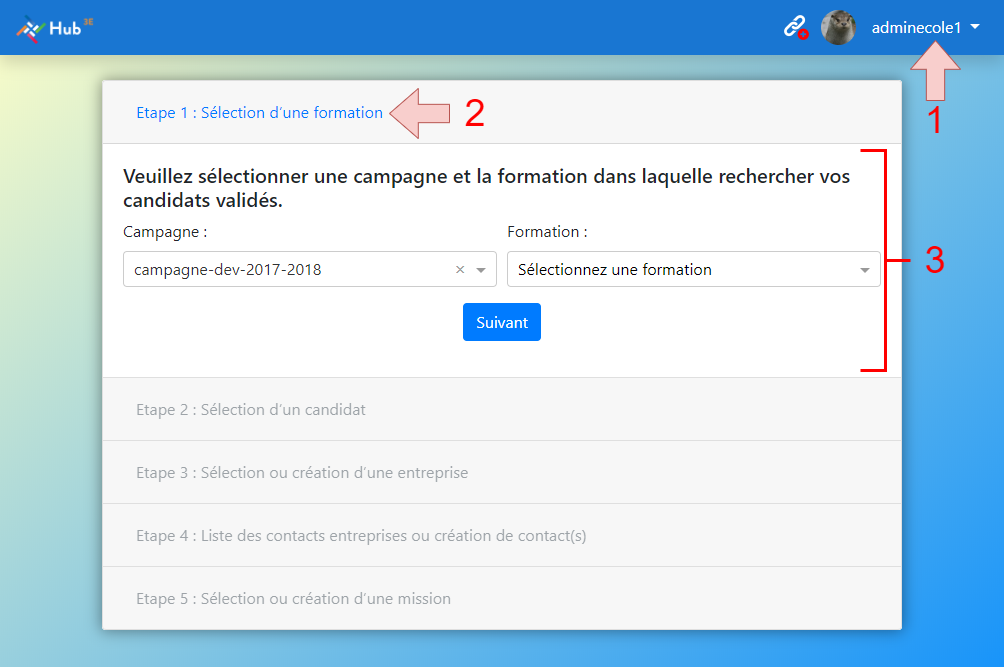
Placement d'un candidat à l'aide du micro-service
Connectez-vous au micro-service de placement automatisé depuis le menu de navigation supérieur de l'interface Hub3E Ecoles avec un compte recruteur ou administrateur-école en cliquant sur Outils > Services Hub3E > Placement automatisé :
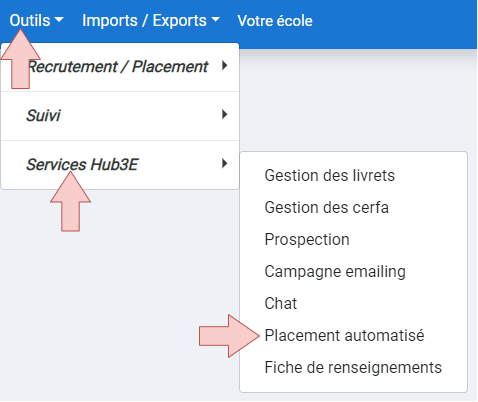
Le micro-service de placement automatisé s'ouvrira dans un nouvel onglet.
Pour utiliser le micro-service, suivez les 5 étapes du processus de placement qui sont détaillées ci-dessous :
Etape n°1 du processus de placement
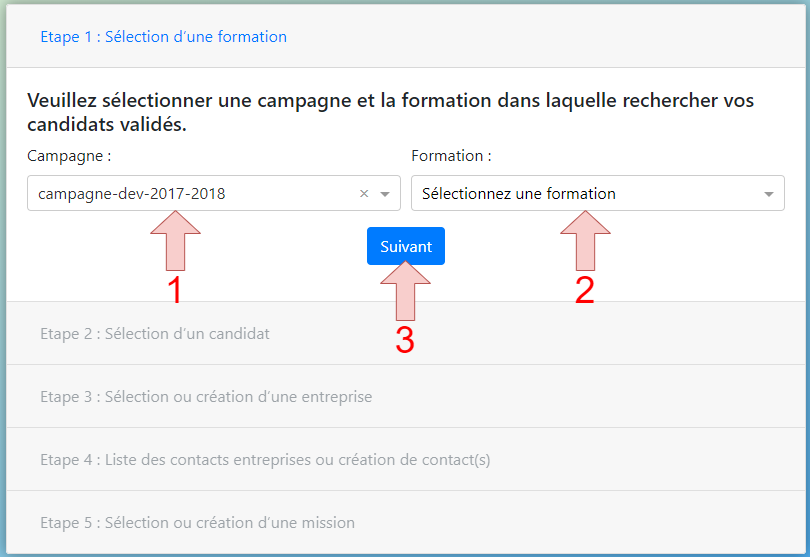
Information : Le candidat à placer doit d'abord être validé sur la formation choisie, sinon, il ne sera pas affiché dans le micro-service de placement automatisé.
Etape n°2 du processus de placement
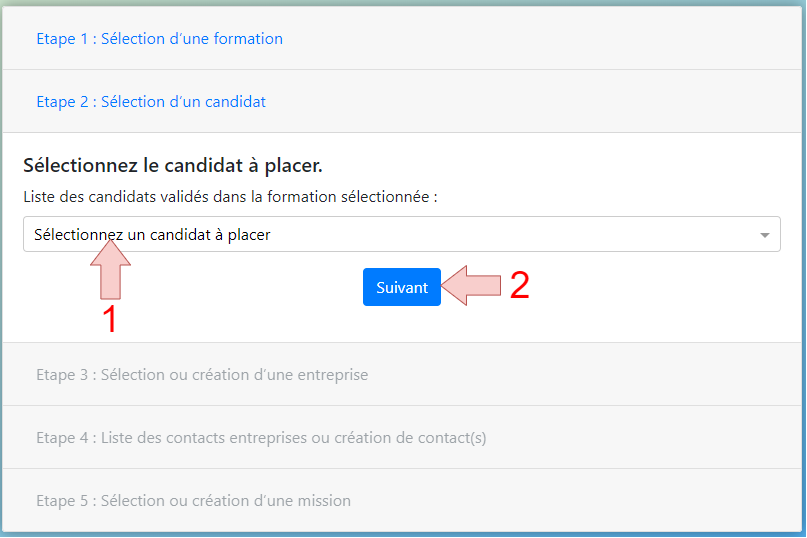
Information : Les candidats affichés dans cette liste sont les candidats qui ne sont pas encore placés sur Hub3E et qui sont validés sur la formation choisie à l'étape 1.
Etape n°3 du processus de placement
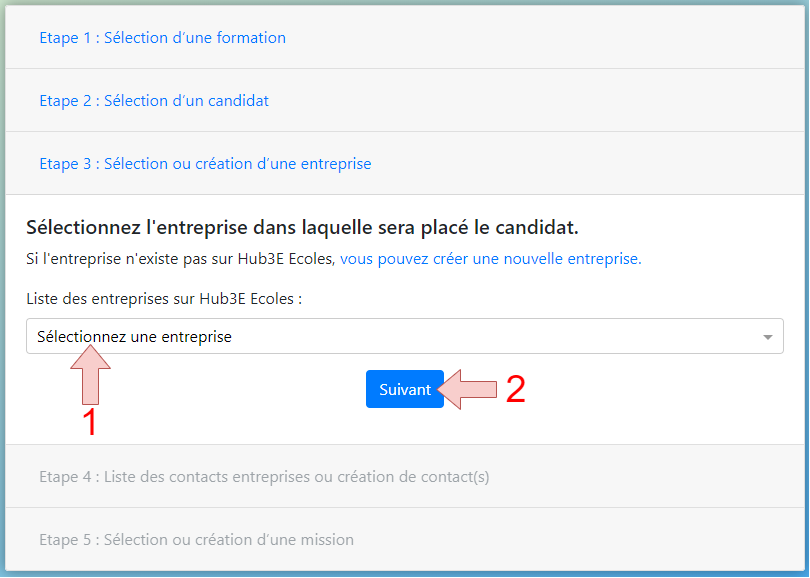
| 1. |
Sélectionnez l'entreprise dans laquelle sera placé le candidat en sélectionnant l'entreprise dans la liste déroulante. Si l'entreprise n'existe pas dans Hub3E, choisissez Ajouter une entreprise manuellement dans la liste déroulante. |
| 2. |
Cliquez sur Suivant pour valider la sélection et passer à l'épate suivante. Si vous avez ajouté une entreprise manuellement, elle sera créée et visible dans Hub3E au clic sur le bouton Suivant. |
Information : Si vous choisissez l'option Ajouter une entreprise manuellement un formulaire de création d'entreprise s'affichera et il faudra alors remplir tous les champs obligatoires indiqués par un astérisque (*)
Etape n°4 du processus de placement
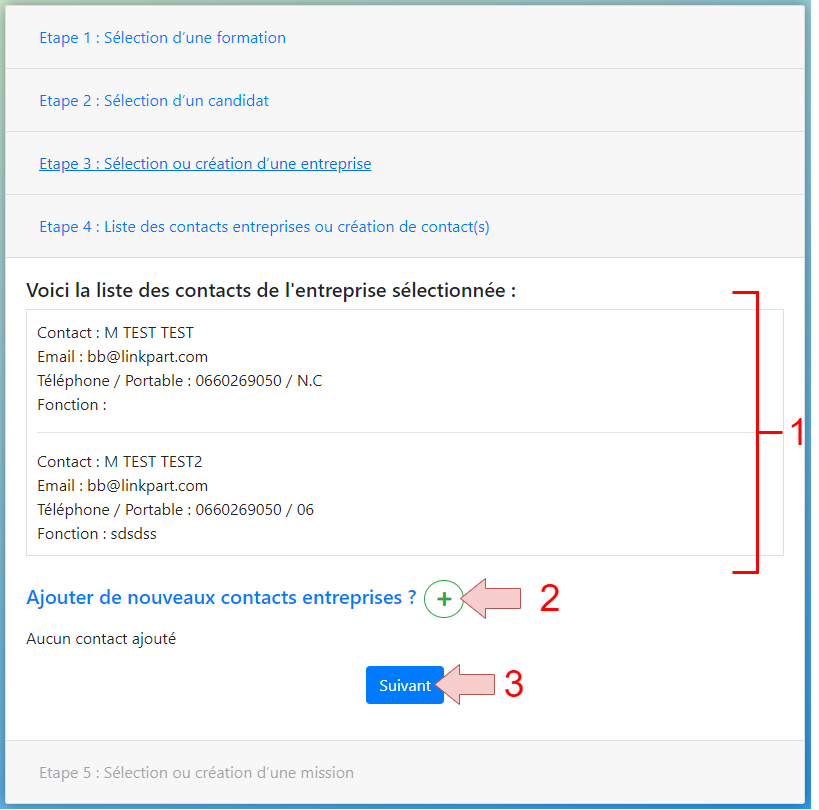
| 1. | La liste des contacts déjà présents dans l'entreprise sera affichée. |
| 2. |
Cliquez sur le bouton + si vous souhaitez ajouter un ou plusieurs contact(s) dans l'entreprise sélectionnée lors de l'étape 2. |
| 3. |
Cliquez sur Suivant pour valider la sélection et passer à l'épate suivante. Si vous avez ajouté des contacts, ils seront créés automatiquement et visible dans l'entreprise sur Hub3E au clic sur le bouton Suivant. |
Information : Si vous choisissez d'ajouter un ou plusieurs contacts, un formulaire de création de contacts s'affichera pour chaque contact à créer et il faudra alors remplir tous les champs obligatoires indiqués par un astérisque (*)
Information : L'ajout de contacts dans l'entreprise est facultatif. Vous pouvez ignorer cette étape en cliquant simplement sur le bouton Suivant.
Etape n°5 du processus de placement
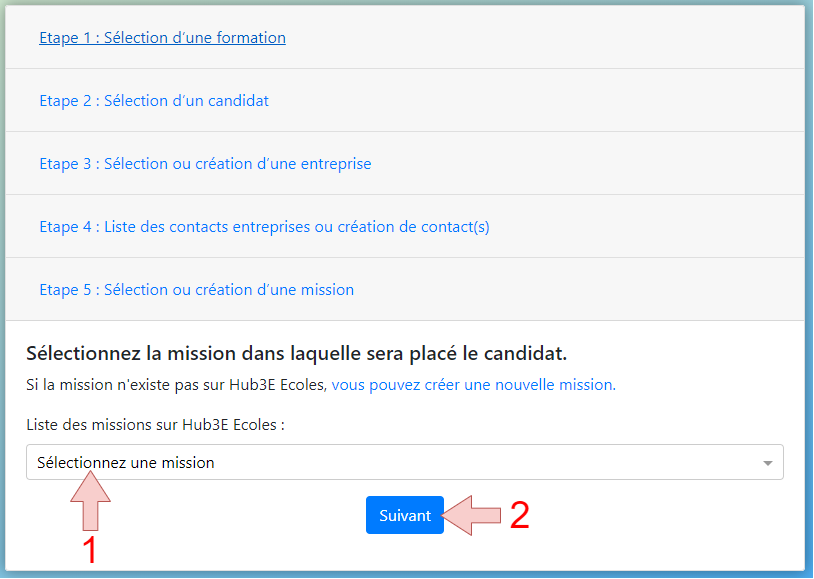
| 1. |
Sélectionnez la mission sur laquelle placer le candidat. Si la mission n'existe pas dans Hub3E, choisissez Ajouter une mission manuellement dans la liste déroulante. |
| 2. |
Cliquez sur Suivant pour valider la sélection et passer à l'épate suivante. Si vous avez ajouté une mission manuellement, elle sera créée et visible dans Hub3E au clic sur le bouton Suivant. |
Information : Si vous choisissez d'ajouter une mission manuellement, un formulaire simplifié de création de missions s'affichera et il faudra alors remplir tous les champs obligatoires indiqués par un astérisque (*)
Information : seules les missions de l'entreprise sélectionnée à l'étape 3 qui ont au moins 1 poste restant à pourvoir s'afficheront dans la liste déroulante de sélection de missions.
Confirmation du placement
Une fois le placement effectué, un écran de confirmation s'affichera.
Cet écran de confirmation permet d'informer l'utilisateur que le candidat a bien été placé sur Hub3E et comporte des liens vers les différentes ressources concernées par le processus de placement :
- Un lien vers le profil du candidat placé
- Un lien vers l'entreprise qui contient la mission dans laquelle est placé le candidat
- Un lien vers la mission dans laquelle est placé le candidat
Information : Un lien nommé Effectuer un nouveau placement est aussi fourni pour permettre à l'utilisateur d'effectuer un nouveau placement en recommençant la procédure de placement par simple clic sur ce lien.

